Cómo eliminar el malware Pegasus de su dispositivo Android
TroyanoConocido también como: Spyware "Pegasus"
Obtenga un escaneo gratuito y verifique si su computadora está infectada.
ELIMÍNELO AHORAPara usar el producto con todas las funciones, debe comprar una licencia para Combo Cleaner. 7 días de prueba gratuita limitada disponible. Combo Cleaner es propiedad y está operado por RCS LT, la empresa matriz de PCRisk.
¿Qué tipo de malware es Pegasus?
Pegasus es el nombre de un programa malicioso dentro de la clasificación de spyware. Está dirigido a sistemas operativos Android y puede ejecutar varios comandos y extraer una amplia gama de información.
Pegasus es un programa muy sofisticado desarrollado por la empresa israelí de ciberarmas NSO Group. Este spyware está licenciado a varias agencias gubernamentales de todo el mundo, lo que ha hecho que se utilice para el ciberespionaje contra objetivos de interés, como políticos, activistas, periodistas, etc.
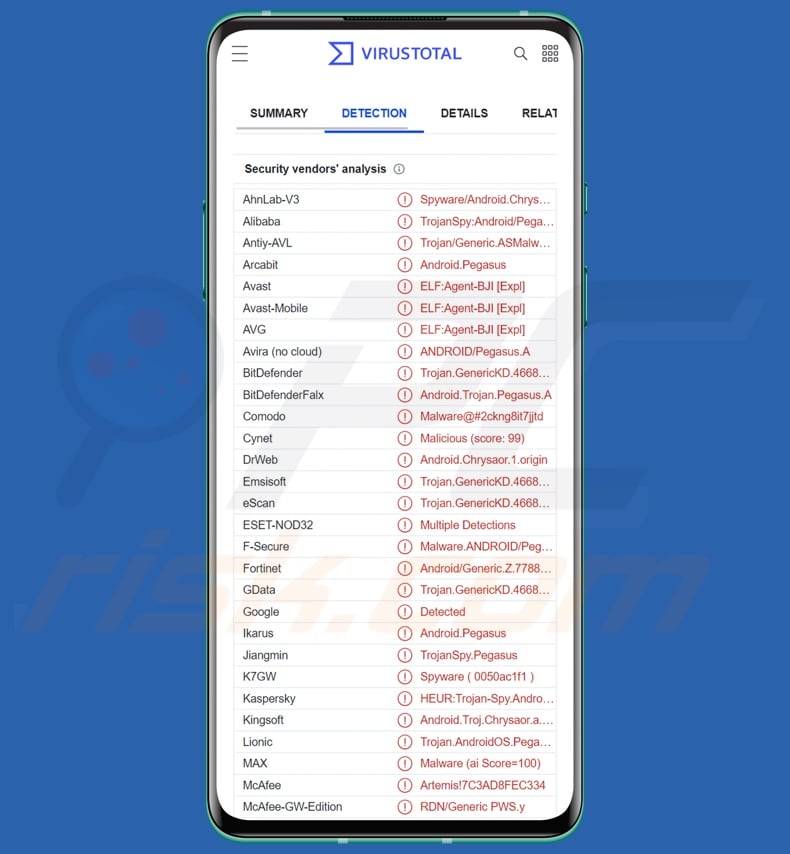
Resumen del malware Pegasus
A diferencia de muchos programas maliciosos dirigidos a Android, Pegasus no necesita una gran interacción del usuario para infectar los dispositivos (por ejemplo, dar permisos, activar servicios de accesibilidad, etc.). Este malware se distribuye a través de enlaces maliciosos que causan infecciones con un solo clic.
Como ya se ha mencionado, Pegasus puede ejecutar varios comandos en los dispositivos comprometidos, y puede recibirlos utilizando varias técnicas, como por ejemplo a través de mensajes SMS. El spyware está diseñado para espiar a las víctimas y extraer datos; Pegasus no es una excepción y tiene múltiples funcionalidades orientadas a este fin.
Pegasus tiene capacidades de keylogging, es decir, puede grabar las pulsaciones del teclado, obteniendo así toda la información tecleada por los usuarios en sus dispositivos. También puede realizar capturas de pantalla y fotografías (utilizando las cámaras delantera y trasera del dispositivo). Pegasus también es capaz de grabar audio a través del micrófono del dispositivo.
Además, si el proveedor de GPS de la víctima está activo, el malware puede utilizarlo para rastrear su ubicación. Otras funciones incluyen la obtención de una lista de procesos en ejecución y el reinicio del sistema.
Pegasus se centra en las comunicaciones. Por ejemplo, puede obtener datos relacionados con los SMS, incluidos los mensajes de texto salientes y entrantes. El programa puede extraer registros de llamadas de teléfonos, que contienen información como llamadas entrantes y salientes, contactos, duración de las llamadas, etc. También puede recopilar datos (principalmente mensajes/registros de chat) de varias redes sociales y aplicaciones de mensajería, como Facebook, Twitter, Kakao, WhatsApp, Skype y Viber.
Además, el malware puede extraer correos electrónicos y archivos adjuntos del correo electrónico nativo de las aplicaciones Android y Gmail. Desde determinados navegadores, Pegasus puede adquirir información relacionada con la navegación (por ejemplo, marcadores, historial de navegación, etc.) y nombres de usuario/contraseñas guardados. Este spyware también puede acceder a eventos creados en el Calendario por defecto.
Cabe mencionar que este programa puede auto-actualizarse, y utiliza varios métodos de auto-eliminación. Lo primero es importante, ya que los desarrolladores de malware a menudo mejoran sus creaciones; por lo tanto, las futuras iteraciones de Pegasus podrían tener otras/características adicionales.
En resumen, infecciones como Pegasus pueden provocar graves problemas de privacidad, pérdidas económicas y robo de identidad. Dado que este spyware se utiliza en el ciberespionaje, el resultado puede ser mucho más devastador.
Si sospecha que su dispositivo está infectado con el spyware Pegasus (u otro malware), le recomendamos encarecidamente que utilice un antivirus para eliminarlo sin demora.
| Nombre | Spyware "Pegasus" |
| Tipo de amenaza | Malware Android, spyware, aplicación maliciosa. |
| Nombres de detección | Avast-Mobile (ELF:Agent-BJI [Expl]), DrWeb (Android.Chrysaor.1.origin), ESET-NOD32 (múltiples detecciones), Kaspersky (HEUR:Trojan-Spy.AndroidOS.Pegasus.a), McAfee (Artemis!7C3AD8FEC334), Lista completa (VirusTotal) |
| Síntomas | El dispositivo va lento, los ajustes del sistema se modifican sin permiso del usuario, aparecen aplicaciones dudosas, el consumo de datos y batería aumenta considerablemente. |
| Métodos de distribución | Adjuntos/enlaces de correo infectados, anuncios maliciosos en línea, ingeniería social, aplicaciones engañosas, sitios web fraudulentos. |
| Daños | Robo de información personal (mensajes privados, nombres de usuario/contraseñas, etc.), disminución del rendimiento del dispositivo, la batería se agota rápidamente, disminución de la velocidad de Internet, grandes pérdidas de datos, pérdidas monetarias, robo de identidad (las aplicaciones maliciosas pueden abusar de las aplicaciones de comunicación). |
| Eliminación de malware (Android) | Para eliminar las infecciones de malware, nuestros investigadores de seguridad recomiendan escanear el dispositivo Android con un software antimalware legítimo. Recomendamos Avast, Bitdefender, ESET y Malwarebytes. |
Ejemplos de malware similares
Hemos analizado docenas de programas maliciosos específicos para Android; GodFather, Fake "System Update" RAT, Schoolyard Bully, e IcSpy son sólo algunos ejemplos de malware con funciones de robo de datos y espionaje.
El software malicioso puede tener una amplia variedad de funcionalidades y usos. Sin embargo, independientemente de cómo opere, su presencia en un sistema pone en peligro la integridad del dispositivo y la seguridad del usuario. Por lo tanto, todas las amenazas deben eliminarse inmediatamente tras su detección.
¿Cómo se infiltró Pegasus en mi dispositivo?
Se ha observado la proliferación de Pegasus a través de correo spam que contiene un enlace malicioso que activa el proceso de descarga/instalación del spyware al hacer clic sobre él. Sin embargo, los enlaces maliciosos pueden promocionarse utilizando diferentes técnicas, por lo que no es improbable que Pegasus utilice otros métodos de distribución de malware.
Por lo general, el software malicioso se propaga empleando técnicas de phishing e ingeniería social. Suele camuflarse o incluirse en aplicaciones o archivos multimedia normales.
Los métodos de proliferación de programas maliciosos más utilizados son: adjuntos y enlaces maliciosos en el correo basura (p. ej., correos electrónicos, SMS, MP/DM, etc.), estafas en línea, descargas "drive-by" (furtivas/engañosas), canales de descarga dudosos (p. ej., sitios web no oficiales y de programas gratuitos, redes de intercambio P2P, etc.), herramientas ilegales de activación de software ("cracks") y programas pirateados, publicidad engañosa y actualizaciones falsas.
¿Cómo evitar la instalación de programas maliciosos?
Recomendamos encarecidamente tener cuidado con los correos electrónicos entrantes, MP/DM, SMS y otros mensajes. No se deben abrir los adjuntos y enlaces que se encuentren en correos sospechosos/irrelevantes, ya que pueden ser maliciosos y causar infecciones en el sistema.
Otra recomendación es ser precavido al navegar, ya que los contenidos fraudulentos y peligrosos en línea suelen parecer ordinarios e inofensivos.
Recomendamos encarecidamente investigar el software (por ejemplo, leer las condiciones y las reseñas de expertos/usuarios, comprobar los permisos necesarios, verificar la legitimidad del desarrollador, etc.) y descargarlo sólo de fuentes oficiales/de confianza. Además, todos los programas deben activarse y actualizarse utilizando funciones/herramientas proporcionadas por desarrolladores legítimos, ya que las herramientas de activación ilegales ("cracking") y los actualizadores de terceros pueden contener malware.
Es fundamental tener instalado y actualizado un antivirus fiable. El software de seguridad debe utilizarse para realizar análisis periódicos del sistema y eliminar las amenazas detectadas.
Menú de acceso rápido:
- Introducción
- ¿Cómo eliminar el historial de navegación del navegador Chrome?
- ¿Cómo desactivar las notificaciones del navegador Chrome?
- ¿Cómo resetear el navegador web Chrome?
- ¿Cómo eliminar el historial de navegación del navegador web Firefox?
- ¿Cómo desactivar las notificaciones del navegador Firefox?
- ¿Cómo resetear el navegador Firefoxr?
- ¿Cómo desinstalar aplicaciones potencialmente no deseadas y/o maliciosas?
- ¿Cómo arrancar el dispositivo Android en "Modo seguro"?
- ¿Cómo comprobar el uso de la batería de varias aplicaciones?
- ¿Cómo comprobar el uso de datos de varias aplicaciones?
- ¿Cómo instalar las últimas actualizaciones de software?
- ¿Cómo restablecer el sistema a su estado predeterminado?
- ¿Cómo desactivar las aplicaciones que tienen privilegios de administrador?
Eliminar el historial de navegación del navegador web Chrome:

Pulse el botón "Menú" (tres puntos en la esquina superior derecha de la pantalla) y seleccione "Historial" en el menú desplegable que se abre.

Pulse "Borrar datos de navegación", seleccione la pestaña "AVANZADO", seleccione el intervalo de tiempo y los tipos de datos que desea eliminar y pulse "Borrar datos".
Desactivar las notificaciones del navegador en el navegador web Chrome:

Pulse el botón "Menú" (tres puntos en la esquina superior derecha de la pantalla) y seleccione "Configuración" en el menú desplegable abierto.

Baje hasta que vea la opción "Configuración del sitio" y tóquela. Baje hasta que vea la opción "Notificaciones" y tóquela.

Busque los sitios web que ofrecen notificaciones del navegador, pulse sobre ellos y haga clic en "Borrar y restablecer". Esto eliminará los permisos concedidos a estos sitios web para enviar notificaciones. Sin embargo, si vuelve a visitar el mismo sitio, es posible que le vuelva a pedir permiso. Puede elegir si desea conceder estos permisos o no (si decide rechazarlos, el sitio web pasará a la sección "Bloqueados" y ya no le pedirá el permiso).
Resetear el navegador Chrome:

Vaya a "Ajustes", desplácese hacia abajo hasta que vea "Aplicaciones" y tóquelo.

Baje hasta que encuentre la aplicación "Chrome", selecciónela y pulse la opción "Almacenamiento".

Pulse "ADMINISTRAR ALMACENAMIENTO", luego "BORRAR TODOS LOS DATOS" y confirme la acción pulsando "OK". Tenga en cuenta que al restablecer el navegador se eliminarán todos los datos almacenados en él. Esto significa que se eliminarán todos los inicios de sesión/contraseñas guardados, el historial de navegación, los ajustes no predeterminados y otros datos. También tendrá que volver a iniciar sesión en todos los sitios web.
Eliminar el historial de navegación del navegador web Firefox:

Pulse el botón "Menú" (tres puntos en la esquina superior derecha de la pantalla) y seleccione "Historial" en el menú desplegable que se abre.

Baje hasta que vea "Borrar datos privados" y tóquelo. Seleccione los tipos de datos que desea eliminar y pulse "BORRAR DATOS".
Desactivar las notificaciones del navegador en el navegador web Firefox:

Visite el sitio web que está enviando notificaciones del navegador, toque el icono que aparece a la izquierda de la barra de URL (el icono no será necesariamente un "candado") y seleccione "Editar configuración del sitio".

En la ventana emergente abierta, seleccione la opción "Notificaciones" y pulse "BORRAR".
RResetear el navegador web Firefox:

Vaya a "Ajustes", desplácese hacia abajo hasta que vea "Aplicaciones" y pulse sobre ella.

Baje hasta que encuentre la aplicación "Firefox", selecciónela y pulse la opción "Almacenamiento".

Pulse "BORRAR DATOS" y confirme la acción pulsando "BORRAR". Tenga en cuenta que al restablecer el navegador se eliminarán todos los datos almacenados en él. Esto significa que se eliminarán todos los inicios de sesión/contraseñas guardados, el historial de navegación, los ajustes no predeterminados y otros datos. También tendrá que volver a iniciar sesión en todos los sitios web.
Desinstalar aplicaciones potencialmente no deseadas y/o maliciosas:

Vaya a "Ajustes", desplácese hacia abajo hasta que vea "Aplicaciones" y tóquelo.

Desplácese hacia abajo hasta que vea una aplicación potencialmente no deseada y/o maliciosa, selecciónela y pulse "Desinstalar". Si, por alguna razón, no puede eliminar la aplicación seleccionada (por ejemplo, aparece un mensaje de error), pruebe a utilizar el "Modo seguro".
Arrancar el dispositivo Android en "Modo seguro":
El "Modo seguro" en el sistema operativo Android desactiva temporalmente la ejecución de todas las aplicaciones de terceros. El uso de este modo es una buena manera de diagnosticar y resolver diversos problemas (por ejemplo, eliminar aplicaciones maliciosas que impiden a los usuarios hacerlo cuando el dispositivo está funcionando "normalmente").

Pulse el botón de encendido y manténgalo pulsado hasta que aparezca la pantalla "Apagar". Pulse el icono "Apagar" y manténgalo pulsado. Después de unos segundos aparecerá la opción "Modo seguro" y podrá ejecutarlo reiniciando el dispositivo.
Comprobar el uso de la batería de varias aplicaciones:

Vaya a "Ajustes", desplácese hacia abajo hasta que vea "Mantenimiento del dispositivo" y tóquelo.

Pulse "Batería" y compruebe el uso de cada aplicación. Las aplicaciones auténticas/legítimas están diseñadas para consumir la menor cantidad de energía posible con el fin de ofrecer la mejor experiencia de usuario y ahorrar energía. Por lo tanto, un uso elevado de la batería puede indicar que la aplicación es maliciosa.
Comprobar el uso de datos de varias aplicaciones:

Vaya a "Ajustes", desplácese hacia abajo hasta que vea "Conexiones" y tóquelo.

Desplácese hacia abajo hasta que vea "Uso de datos" y seleccione esta opción. Al igual que con la batería, las aplicaciones auténticas están diseñadas para minimizar el uso de datos tanto como sea posible. Esto significa que un uso excesivo de datos puede indicar la presencia de una aplicación maliciosa. Tenga en cuenta que algunas aplicaciones maliciosas pueden estar diseñadas para funcionar sólo cuando el dispositivo está conectado a una red inalámbrica. Por este motivo, debe comprobar tanto el uso de datos móviles como el de datos Wi-Fi.

Si encuentra una aplicación que utiliza muchos datos a pesar de que nunca la utiliza, le recomendamos encarecidamente que la desinstale lo antes posible.
Instalar las últimas actualizaciones de software:
Mantener el software actualizado es una buena práctica cuando se trata de la seguridad del dispositivo. Los fabricantes de dispositivos lanzan continuamente varios parches de seguridad y actualizaciones de Android para corregir errores y fallos de los que pueden aprovecharse los ciberdelincuentes. Un sistema obsoleto es mucho más vulnerable, por lo que siempre hay que asegurarse de que el software del dispositivo está actualizado.

Vaya a "Ajustes", desplácese hacia abajo hasta que vea "Actualización de software" y tóquelo.

Pulse "Descargar actualizaciones manualmente" y compruebe si hay actualizaciones disponibles. Si es así, instálalas inmediatamente. También recomendamos activar la opción "Descargar actualizaciones automáticamente" - permitirá que el sistema le notifique cuando se publique una actualización y/o la instale automáticamente.
Restablecer el sistema a su estado por defecto:
Realizar un "Reset de fábrica" es una buena manera de eliminar todas las aplicaciones no deseadas, restaurar la configuración del sistema a su estado predeterminado y limpiar el dispositivo en general. Sin embargo, debe tener en cuenta que se eliminarán todos los datos del dispositivo, incluidas las fotos, los archivos de vídeo/audio, los números de teléfono (almacenados en el dispositivo, no en la tarjeta SIM), los mensajes SMS, etc. En otras palabras, el dispositivo se restaurará a su estado primitivo.
También puede restaurar los ajustes básicos del sistema y/o simplemente los ajustes de red.

Vaya a "Ajustes", desplácese hacia abajo hasta que vea "Acerca del teléfono" y tóquelo.

Baje hasta que vea "Restablecer" y tóquelo. Ahora seleccione la acción que desea realizar:
"Restablecer ajustes": restablece todos los ajustes del sistema a sus valores predeterminados;
"Restablecer ajustes de red": restablece todos los ajustes de red a sus valores predeterminados;
"Restablecer datos de fábrica": restablece todo el sistema y borra por completo todos los datos almacenados;
Desactivar aplicaciones con privilegios de administrador:
Si una aplicación maliciosa obtiene privilegios de administrador puede dañar gravemente el sistema. Para mantener el dispositivo lo más seguro posible hay que comprobar siempre qué aplicaciones tienen dichos privilegios y desactivar las que no deberían.

Vaya a "Ajustes", desplázate hacia abajo hasta que vea "Pantalla de bloqueo y seguridad" y púlselo.

Desplácese hacia abajo hasta que vea "Otros ajustes de seguridad", tóquelo y, a continuación, toque "Aplicaciones de administrador del dispositivo".

Identifique las aplicaciones que no deberían tener privilegios de administrador, tóquelas y, a continuación, toque "DESACTIVAR".
Preguntas frecuentes (FAQ)
Mi ordenador está infectado con el malware Pegasus, ¿debo formatear mi dispositivo de almacenamiento para deshacerme de él?
La mayoría de los programas maliciosos pueden eliminarse sin recurrir al formateo.
¿Cuáles son los principales problemas que puede causar el malware Pegasus?
Las amenazas asociadas a una infección dependen de las funcionalidades del programa y de los objetivos de los atacantes. Pegasus es un spyware, un tipo de malware diseñado para espiar a las víctimas y recopilar información confidencial. Y se ha observado que se utiliza en ciberespionaje. Por lo tanto, puede causar otros problemas devastadores, además de graves problemas de privacidad, pérdidas financieras y robo de identidad.
¿Cuál es el objetivo del malware Pegasus?
Pegasus fue diseñado y está siendo utilizado en ciberespionaje. Sin embargo, los ataques por motivos políticos/geopolíticos no son el único uso del malware. Este software se emplea principalmente para generar ingresos para los ciberdelincuentes que lo utilizan. Otras razones detrás de las infecciones de malware incluyen la diversión de los atacantes, rencores personales, etc.
¿Cómo se infiltró el malware Pegasus en mi ordenador?
Pegasus se ha propagado activamente a través de correo spam que contiene enlaces maliciosos, que activan la infección una vez que se hace clic en ellos. Sin embargo, es posible que este programa espía se distribuya también por otros métodos.
El malware se propaga principalmente a través de correo basura (p. ej., correos electrónicos, SMS, MD/MP, etc.), estafas en línea, publicidad maliciosa, descargas no solicitadas, fuentes de descarga poco fiables (p. ej., sitios de programas gratuitos y de terceros, redes de intercambio P2P, etc.), herramientas ilegales de activación de programas ("cracks") y actualizaciones falsas.
Compartir:

Tomas Meskauskas
Investigador experto en seguridad, analista profesional de malware
Me apasiona todo lo relacionado con seguridad informática y tecnología. Me avala una experiencia de más de 10 años trabajando para varias empresas de reparación de problemas técnicos y seguridad on-line. Como editor y autor de PCrisk, llevo trabajando desde 2010. Sígueme en Twitter y LinkedIn para no perderte nada sobre las últimas amenazas de seguridad en internet.
El portal de seguridad PCrisk es ofrecido por la empresa RCS LT.
Investigadores de seguridad han unido fuerzas para ayudar a educar a los usuarios de ordenadores sobre las últimas amenazas de seguridad en línea. Más información sobre la empresa RCS LT.
Nuestras guías de desinfección de software malicioso son gratuitas. No obstante, si desea colaborar, puede realizar una donación.
DonarEl portal de seguridad PCrisk es ofrecido por la empresa RCS LT.
Investigadores de seguridad han unido fuerzas para ayudar a educar a los usuarios de ordenadores sobre las últimas amenazas de seguridad en línea. Más información sobre la empresa RCS LT.
Nuestras guías de desinfección de software malicioso son gratuitas. No obstante, si desea colaborar, puede realizar una donación.
Donar
▼ Mostrar discusión